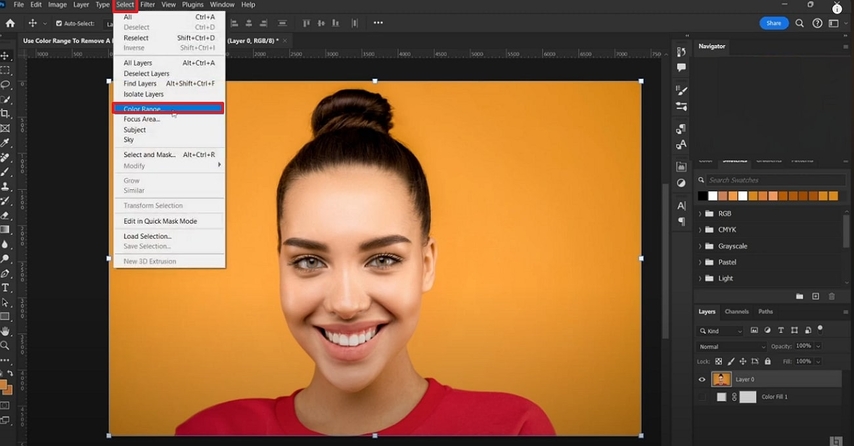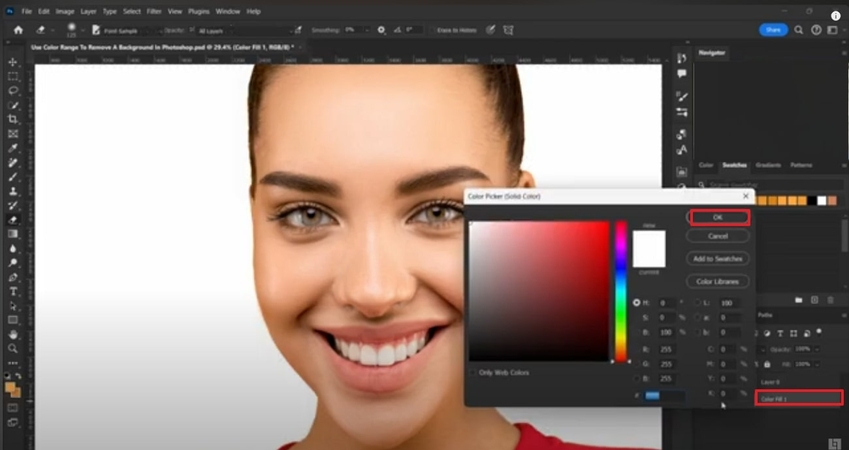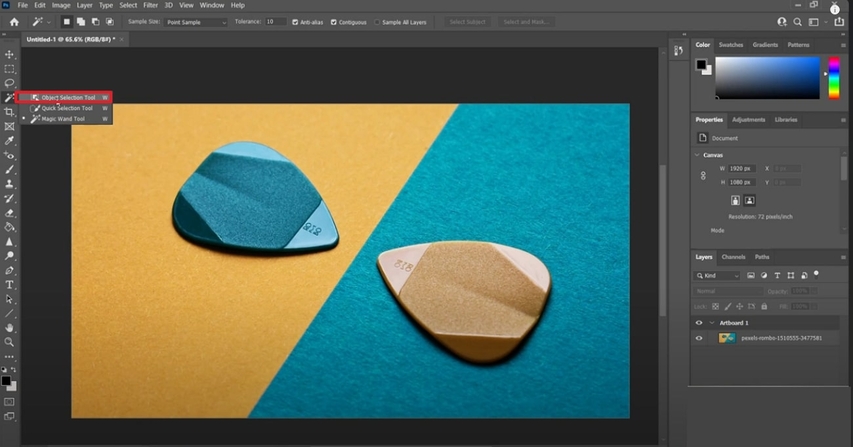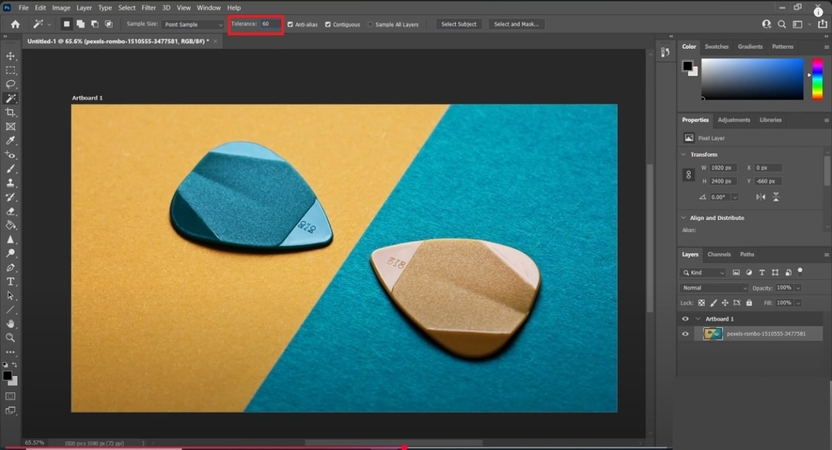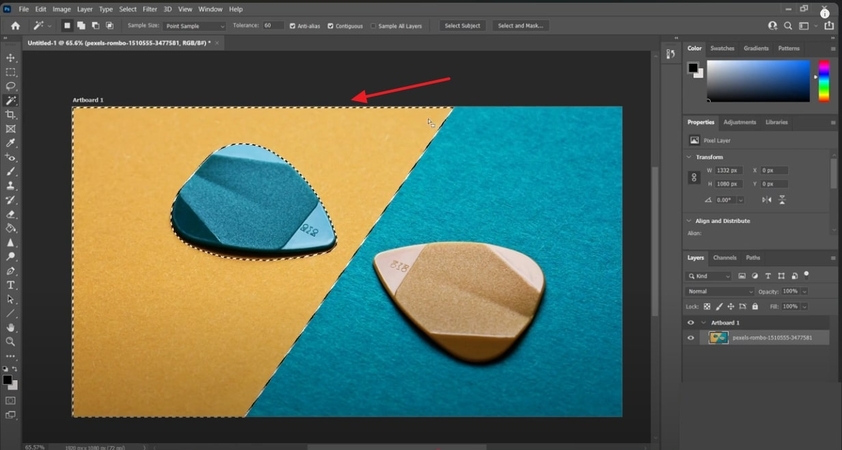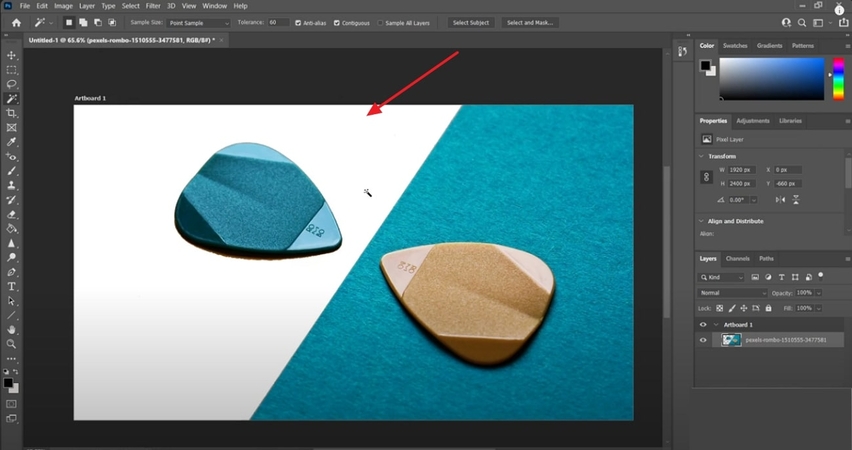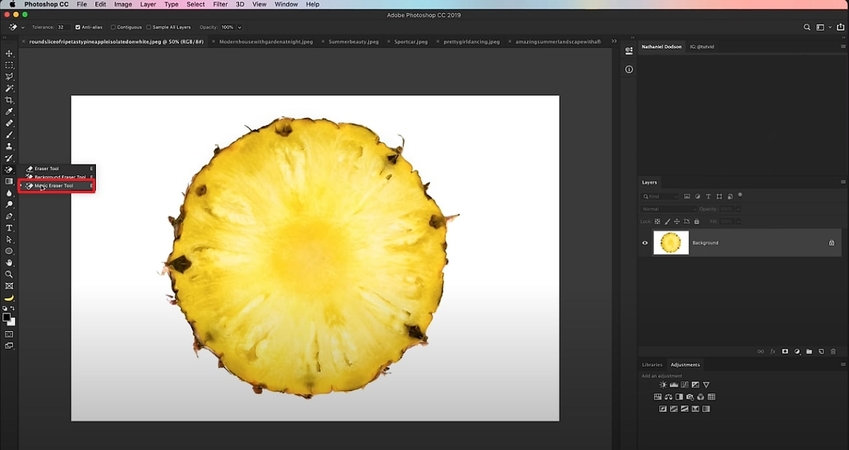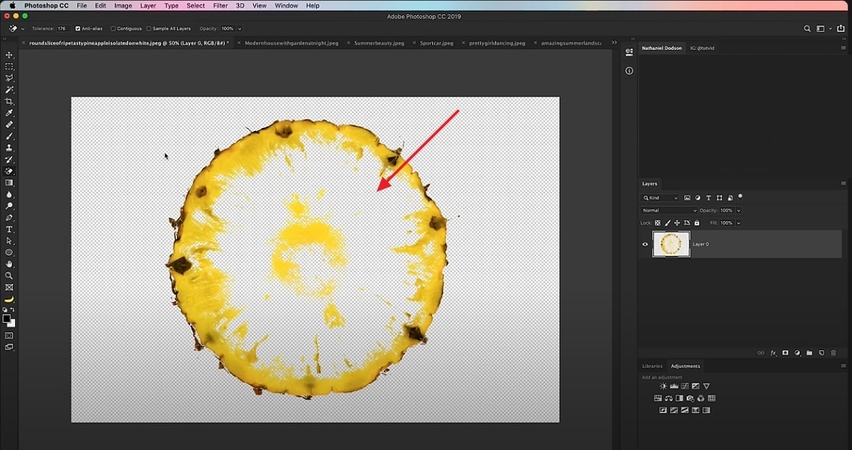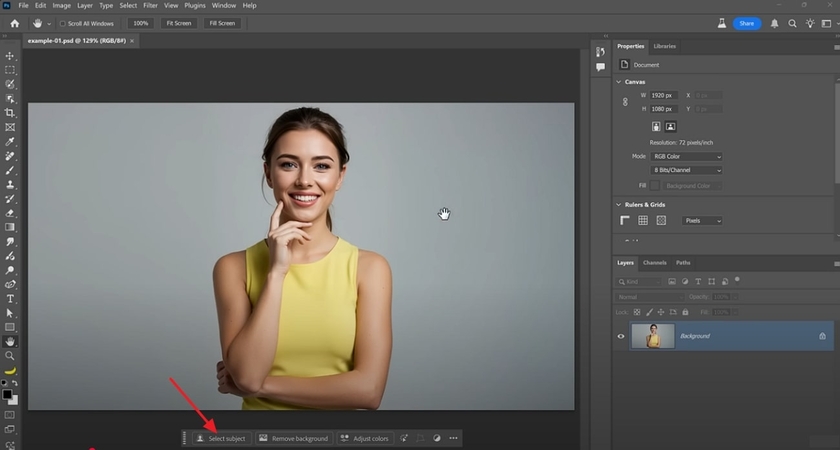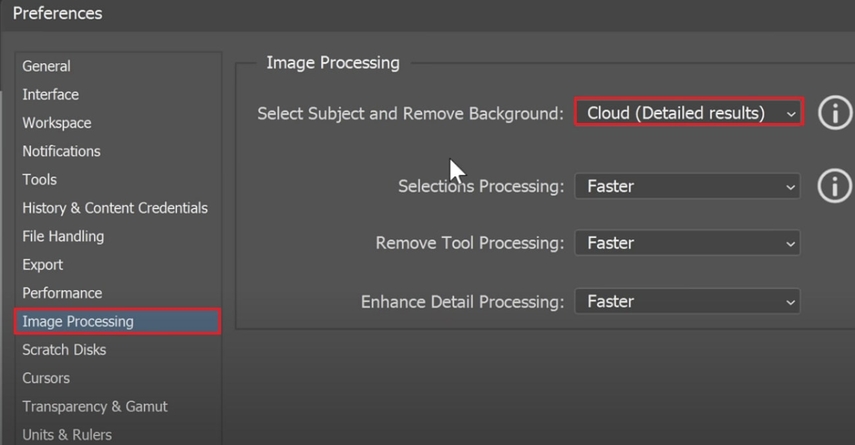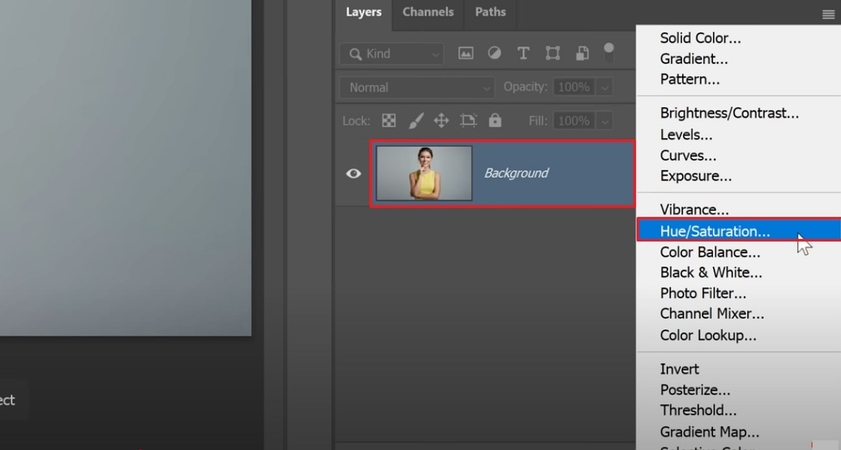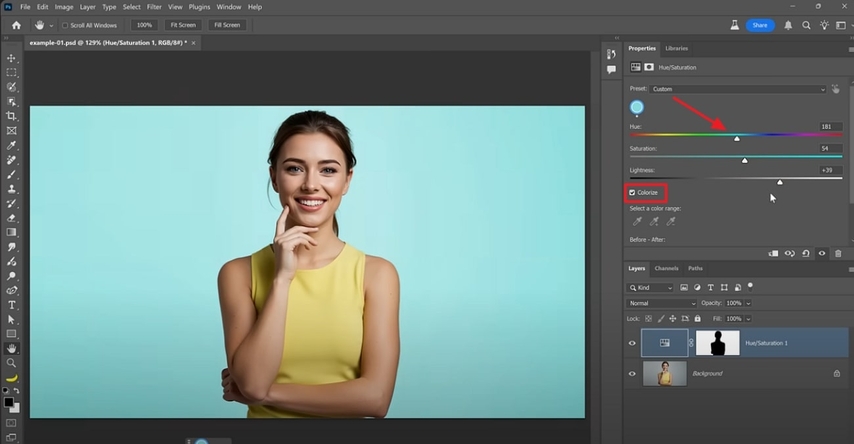Comment supprimer une couleur Photoshop : étapes faciles
Photoshop est un puissant outil de retouche numérique, apprécié par les photographes, les designers et les artistes pour sa capacité inégalée à manipuler les images au niveau du pixel. Dans cet article, nous vous proposons 4 méthodes efficaces pour apprendre à supprimer facilement une couleur dans Photoshop. De plus, nous aborderons également une alternative avancée mais conviviale pour les débutants pour vous permettre de retirer des couleurs.
Partie 1. Comment Supprimer une Couleur Photoshop : 4 Moyens Simples
Pour commencer avec la retouche d'image, si vous êtes désireux d'apprendre à supprimer un fond blanc dans Photoshop, nous avons listé ci-dessous quelques méthodes efficaces :
1. Sélection de Plage de Couleur + Masque
Pour une suppression précise et exacte des couleurs, les utilisateurs peuvent opter pour l'outil de sélection de plage de couleurs dans Photoshop. Avec cette méthode, le Masque préserve les pixels d'origine, vous permettant d'affiner ou d'inverser les modifications ultérieurement, ce qui est bénéfique pour les professionnels. Contrairement aux outils classiques de suppression de fond, il automatise le processus en sélectionnant simplement le fond. Pour en savoir plus sur cet outil spécifique à Photoshop, suivez le guide donné pour une meilleure idée :
-
Étape 1.En ouvrant votre image brute à l'aide du menu "Fichier", cliquez sur le menu "Sélection" et choisissez l'option "Plage de couleurs" dans le menu contextuel.

-
Étape 2.Ensuite, cliquez sur le deuxième calque vide qui a été créé, puis choisissez la couleur de fond souhaitée. Une fois l'image éditée avec succès, exportez-la en cliquant sur le bouton "Enregistrer" en haut.

2. Sélection par Baguette Magique
En explorant comment supprimer le fond blanc dans Photoshop, si vous souhaitez supprimer un fond avec une couleur unie, utilisez l'outil de sélection par Baguette Magique. Cette fonctionnalité sélectionne instantanément les pixels de couleur similaire, séparant efficacement les régions de couleur. Vous pouvez également choisir la Tolérance pour contrôler la largeur ou la précision des sélections. Voici un guide détaillé pour utiliser l'outil de sélection par Baguette Magique :
-
Étape 1.Après l'insertion de l'image, faites un clic droit sur l'outil "Baguette Magique" et choisissez l'outil "Sélection d'Objet" parmi les options.

-
Étape 2.Réglez la "Tolérance" de l'outil de sélection par Baguette Magique à 60.

-
Étape 3.Sélectionnez la zone souhaitée du fond que vous souhaitez supprimer et appuyez sur le bouton "Entrée" pour lancer le processus.

-
Étape 4.En un instant, le fond de votre image sera supprimé très proprement. Vous pouvez ici le laisser tel quel ou ajouter une autre couleur comme fond.

3. Outil Gomme Magique
C'est l'une des méthodes les plus rapides pour supprimer la couleur de fond rapidement et efficacement, ce qui le rend idéal pour les images simples. Avec cette méthode, il vous suffit de sélectionner l'outil et de choisir la zone cible ; cela supprimera instantanément le fond, vous permettant d'ajouter d'autres couleurs. Si vous êtes débutant et souhaitez supprimer le fond, suivez le guide ci-dessous pour apprendre à supprimer la couleur dans Photoshop :
-
Étape 1.Ouvrez votre image dans l'application Photoshop, et appuyez sur l'outil "Gomme" disponible dans la barre d'outils. Après l'avoir sélectionné, un menu apparaîtra, dans lequel vous pourrez choisir l'outil Gomme Magique.

-
Étape 2.Ciblez la zone souhaitée de l'image en la sélectionnant avec la souris et en appuyant sur le bouton "Entrée" pour la supprimer. Maintenant que votre image est sans fond, vous pouvez l'exporter ou ajouter une autre couleur en utilisant cet outil.

4. Calque de Réglage Teinte/Saturation avec Plage Ciblée
Étant une méthode non destructive, elle vous permet de modifier précisément la zone ciblée tout en laissant le reste de l'image intact. Avec cette méthode, vous avez un avantage pour maintenir la saturation de la palette de couleurs en l'ajustant via une échelle. De plus, vous pouvez prévisualiser les changements générés instantanément pour en examiner la précision. Explorons donc comment supprimer une couleur dans Photoshop avec les étapes suivantes :
-
Étape 1.En accédant à l'outil, importez l'image que vous souhaitez éditer. Ensuite, cliquez sur l'option "Sélectionner le Sujet" pour déterminer automatiquement le sujet.

-
Étape 2.Appuyez sur Ctrl + K (Windows) ou CMD + K (Mac) pour ouvrir un menu contextuel. Ici, cliquez sur l'onglet "Traitement d'Image" et sélectionnez le menu "Résultats Détails Cloud".

-
Étape 3.Ensuite, sélectionnez le calque de l'image et choisissez l'option "Teinte/Saturation" parmi les options données.

-
Étape 4.Ici, activez l'option "Coloriser" et sélectionnez la couleur de fond souhaitée en choisissant l'échelle correspondante.

Partie 2. Comment Effacer une Couleur : La Façon la Plus Simple avec HitPaw FotorPea
Supposons que vous soyez un éditeur de photos et que vous ayez téléchargé Photoshop après avoir exploré comment supprimer une couleur dans Photoshop. Il est évident que la configuration de l'outil est un peu écrasante, et vous n'êtes pas en mesure de changer le fond de l'image. Dans cette situation, nous vous recommandons d'utiliser HitPaw FotorPea (anciennement HitPaw Photo Enhancer), qui a récemment lancé la fonctionnalité AI Replace. Avec cet outil, vous pouvez instantanément supprimer les fonds en quelques secondes, tout en les remplaçant par une autre couleur avec des invites simples.
Caractéristiques Clés
- 1.Vous propose un outil pinceau pour déterminer manuellement la zone de fond que vous souhaitez supprimer.
- 2.Offre une fonctionnalité d'inspiration pour imiter des idées d'invite pour améliorer la qualité de l'image.
- 3.Vous permet d'ajouter une invite texte pour spécifier les modifications que vous souhaitez dans l'image.
- 4.Donne l'option de mettre à l'échelle vos images pixélisées jusqu'à 8x à l'aide de la fonctionnalité AI Upscale.
- 5.Permet de restaurer les images anciennes et endommagées pour les rendre visuellement attrayantes à l'aide de la Restauration d'Image Ancienne.
Guide Sur Comment Supprimer Une Couleur Dans HitPaw FotorPea
Après avoir entendu parler des caractéristiques clés de cet outil avancé, si vous souhaitez l'utiliser, suivez les instructions détaillées données ci-dessous :
Étape 1. Lancez FotorPea pour Sélectionner l'Éditeur de Photos AI
Entrez dans l'Outil HitPaw FotorPea puis sélectionnez "Éditeur de Photos AI".
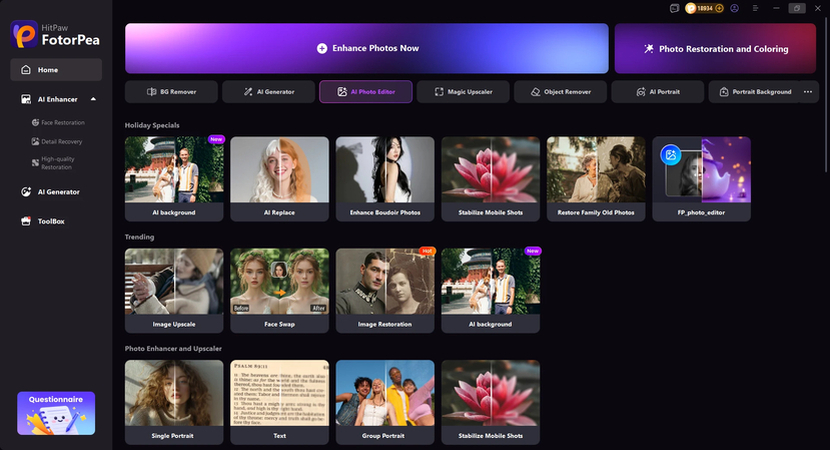
Étape 2. Sélectionnez AI Replace
Importez votre image puis cliquez sur ToolBOX et choisissez AI Replace.
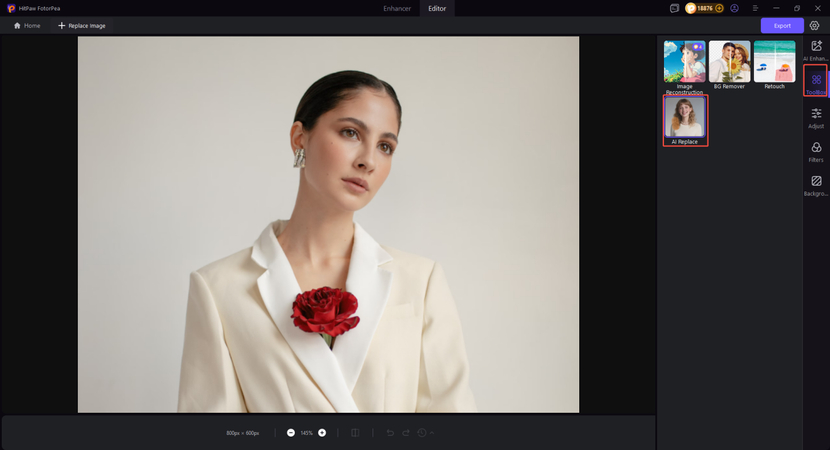
Étape 3. Entrez le Texte d'Invite pour Éditer l'Image
Éditez l'image en entrant des invites texte, qu'il s'agisse de supprimer des objets, de changer la couleur ou d'ajouter des objets. Si vous êtes satisfait de l'image, cliquez sur Générer pour l'exporter.
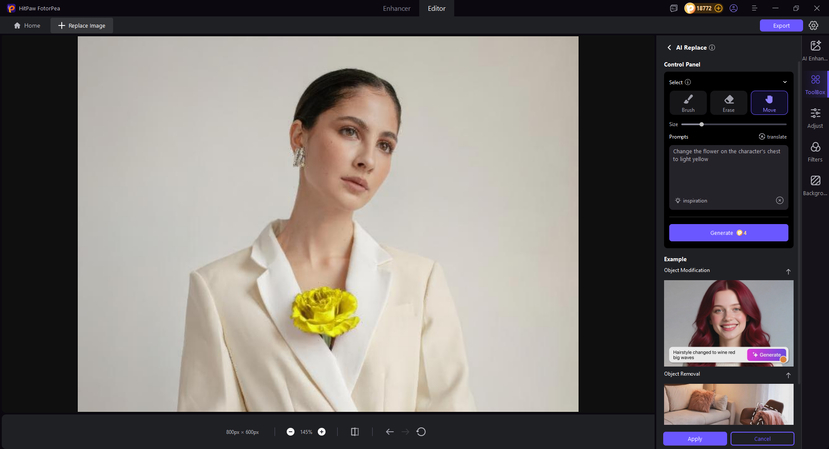
FAQs sur Comment Supprimer une Couleur Photoshop
Les utilisateurs peuvent opter pour l'outil "Plage de Couleurs" pour supprimer tout fond vert indésirable. En utilisant cet outil, sélectionnez tous les pixels verts de l'image en une seule fois pour supprimer le fond, le rendant transparent.
Pour supprimer un fond blanc dans Photoshop, vous pouvez utiliser plusieurs méthodes rapides et efficaces. La méthode la plus courante pour supprimer un fond blanc est l'Outil Baguette Magique, où vous sélectionnez simplement la zone cible.
Étant un outil polyvalent, Photoshop offre un outil Œil Rouge pour supprimer l'effet d'yeux rouges. L'utilisateur sélectionne simplement l'outil et clique sur l'œil ciblé, et il le rendra automatiquement naturel.
Vous pouvez efficacement supprimer une couleur spécifique tout en apprenant à supprimer une couleur dans Photoshop. L'une des façons les plus simples est d'utiliser l'outil Gomme Magique, qui supprime instantanément la couleur.
Conclusion
En résumé, de nombreuses personnes se demandent encore comment supprimer une couleur Photoshop pour rendre leur image visuellement attrayante. Dans cet article, nous vous avons fourni 4 méthodes efficaces que vous pouvez utiliser pour supprimer des couleurs dans Photoshop. Cependant, si cet outil est trop complexe pour vous, alors nous vous recommandons d'utiliser HitPaw FotorPea, qui a récemment lancé la fonctionnalité AI Replace parmi d'autres fonctionnalités avancées.
Laissez un avis
Donnez votre avis pour les articles HitPaw